Avant d'essayer de configurer et d'associer un appareil Matter dans l'écosystème Google Home, vérifiez que tous les modules Matter requis sont téléchargés sur votre appareil mobile.
Vérifier les paramètres Android
Votre appareil mobile Android devrait recevoir tous les modules automatiquement, mais cela peut parfois prendre du temps.
Pour le vérifier, accédez à Paramètres > Google > Appareils et partage sur votre appareil mobile.
Si l'option Appareils Matter est listée, vous avez ce qu'il vous faut. Passez à Associer un appareil Matter pour continuer.
Si l'option Appareils Matter N'EST PAS affichée, vous devrez forcer le téléchargement si vous souhaitez l'obtenir immédiatement (sinon, attendez simplement qu'il soit déployé automatiquement) en utilisant une ou plusieurs des options ci-dessous.
Mettez à jour les services Google Play
Google Play services doit être en version 22.36.15 ou ultérieure. Pour le vérifier, accédez à Paramètres > Applications > Voir toutes les applications > Services Google Play sur votre appareil mobile. Faites défiler la page jusqu'en bas, où la version est indiquée.
Si la version n'est pas au moins la version 22.36.15, forcez la mise à jour :
Sur votre appareil mobile, accédez à https://play.google.com/store/apps/details?id=com.google.android.gms ou utilisez le code QR ci-dessous :
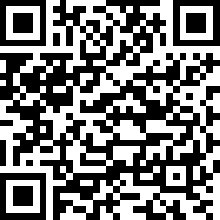
Si un bouton Mettre à jour s'affiche sur cette page, appuyez dessus pour vous assurer d'obtenir le module Matter requis.
Un délai de 24 heures peut être nécessaire pour que les modules Matter soient téléchargés. Assurez-vous que votre appareil est allumé et en charge pendant cette période afin que le téléchargement ne soit pas retardé. Si vous n'avez pas reçu les modules dans les 24 heures, vous pouvez essayer de rétablir la configuration d'usine de l'appareil pour forcer le téléchargement des modules.
Une fois la mise à jour effectuée, recherchez à nouveau l'option Appareils Matter.
Désinstaller et réinstaller l'application Google Home
La réinstallation de GHA devrait déclencher le téléchargement des modules. Cela est appliqué par les dépendances de module dans le fichier manifeste Android de l'application, comme décrit dans Assurer la diffusion des modules.
- Sur l'écran d'accueil Android :
- Appuyez de manière prolongée sur l'icône Home, puis sélectionnez Infos sur l'appli. ou
- Accédez à Paramètres > Applications > Voir toutes les applications > Accueil.
- Sur l'écran Infos sur l'appli, sélectionnez Désinstaller. Appuyez sur OK pour continuer.
Une fois la désinstallation effectuée, accédez à https://play.google.com/store/apps/details?id=com.google.android.apps.chromecast.app sur votre appareil mobile ou utilisez le code QR ci-dessous :
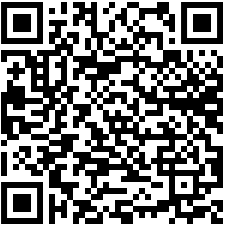
Une fois que vous avez installé GHA, recherchez à nouveau l'option Appareils Matter.
Dépannage
Vérifier que votre téléphone est compatible
Tous les appareils Android O (8.1, niveau d'API 27) et versions ultérieures sont compatibles avec Matter. Suivez les étapes ci-dessous pour vérifier si votre téléphone dispose des modules nécessaires.
Configurer Android Debug Bridge
Android Debug Bridge (adb) doit être configuré avant de résoudre les problèmes.
Pour mettre en place ce Hangout, procédez comme suit :
- Installez "adb" sur votre ordinateur.
- Activez les options pour les développeurs et le débogage USB sur votre téléphone Android.
Valider vos modules Matter des services Google Play (GPS)
Pour vérifier si vous disposez des modules Play services Matter :
- Configurez Android Debug Bridge.
- Utilisez un câble USB pour connecter votre téléphone Android à votre ordinateur.
- Exécutez cette commande dans un terminal pour vérifier que les modules Matter nécessaires sont installés :
adb shell dumpsys activity provider com.google.android.gms.chimera.container.GmsModuleProvider | grep "com.google.android.gms.home"com.google.android.gms.home [v222110900]
- Exécutez cette commande dans un terminal pour vérifier que les modules Thread nécessaires sont installés :
adb shell dumpsys activity provider com.google.android.gms.chimera.container.GmsModuleProvider | grep "com.google.android.gms.threadnetwork"com.google.android.gms.threadnetwork [v222106301]
Si les modules ne sont pas listés, cela signifie que :
- Votre version de Android est obsolète. Assurez-vous qu'il s'agit d'Android O (8.1) ou version ultérieure.
- Les modules Matter n'ont pas encore été téléchargés. Patientez au moins 24 heures pour qu'ils se téléchargent. Assurez-vous que votre appareil est allumé et en charge pendant cette période, afin que le téléchargement ne soit pas retardé. Si vous n'avez pas reçu les modules dans les 24 heures, vous pouvez essayer de rétablir la configuration d'usine de l'appareil pour forcer le téléchargement des modules.

